[Wireless Router] Cum să setați IPTV pe routerul ASUS
NOTĂ: Pentru a viziona IPTV, portul WAN trebuie să fie conectat la Internet. Accesați Dual WAN pentru a confirma că portul WAN este atribuit WAN primar.
Unde este IPTV în interfața de utilizare?
- Vă rugăm să accesați [LAN] >> [IPTV]

Cum se configurează IPTV?
Pasul 1. Conectați-vă computerul la router prin conexiune prin cablu sau WiFi și introduceți https://www.asusrouter.com în GUI WEB.

Consultați Cum să intrați în pagina de setări a routerului (Web GUI)? pentru a afla mai multe.
Pasul 2. Introduceți numele de utilizator și parola routerului pentru a vă conecta.

Notă: Dacă uitați numele de utilizator și/sau parola, vă rugăm să restaurați routerul la starea și configurarea implicite din fabrică.
Vă rugăm să consultați [Wireless Router] Cum să resetați routerul la setările implicite din fabrică? pentru a restabili routerul la starea implicită.
Pasul 3: bifați [Selectați profilul ISP]
(1) Dacă dispozitivul nu trebuie să configureze un profil ISP, selectați [Nici unul] (implicit)
Notă: Informațiile aferente trebuie confirmate cu furnizorul dvs. de servicii Internet (ISP)
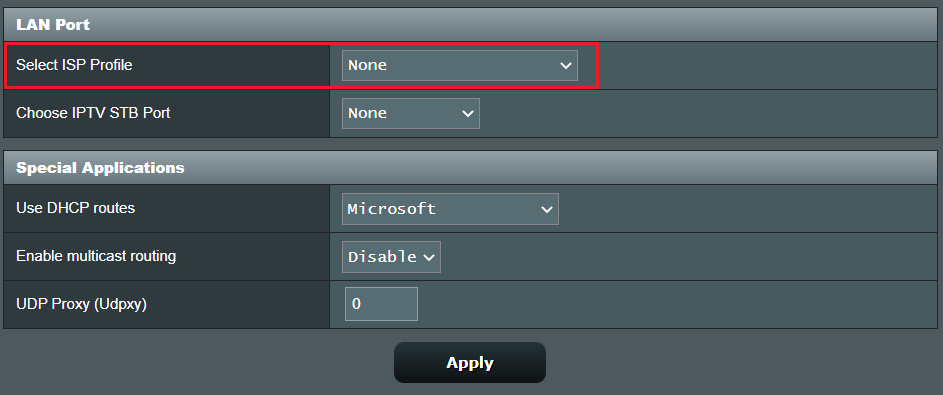
(2) Selectați [Setare manuală], valorile implicite sunt afișate în următoarea imagine.
Notă: Informațiile aferente trebuie confirmate cu furnizorul dvs. de servicii Internet (ISP)
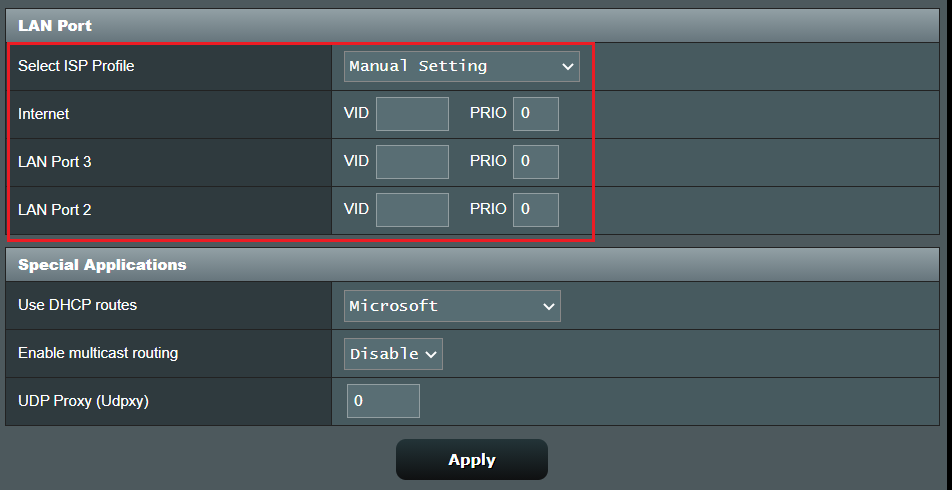
(3) De exemplu: (variază din fiecare țară / regiune)
Selectați profilul ISP [Hinet MOD], valorile implicite sunt afișate în următoarea imagine. Faceți clic pe Aplicați pentru a salva.
Notă: Informațiile aferente trebuie confirmate cu furnizorul dvs. de servicii Internet (ISP)
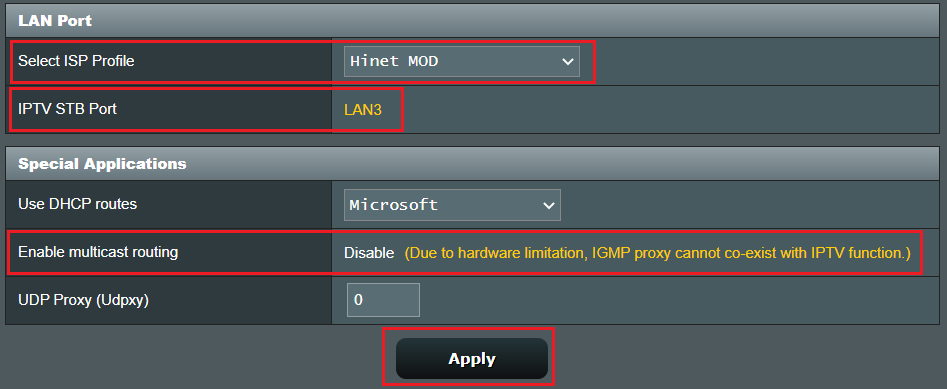
Pasul 4: bifați [Alegeți portul IPTV STB]
Conectați-vă cablul între IPTV STB și router și alegeți în ce port LAN conectați cablul.
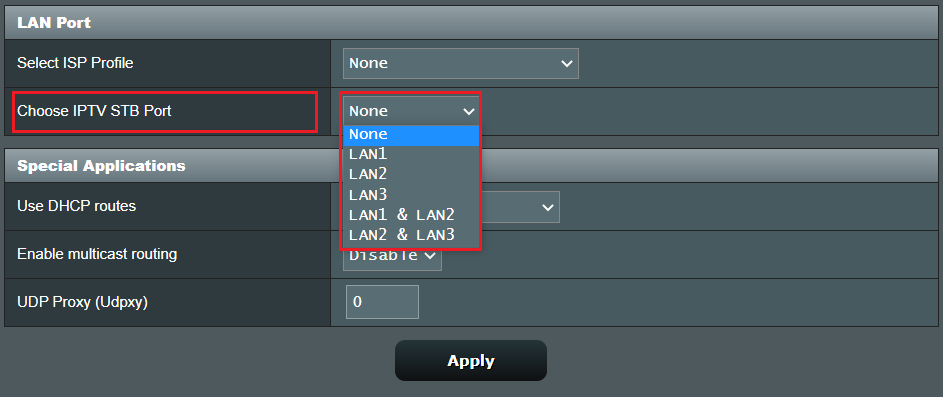
Notă: Ruterul nu acceptă activarea rutării multicast (IGMP Proxy).
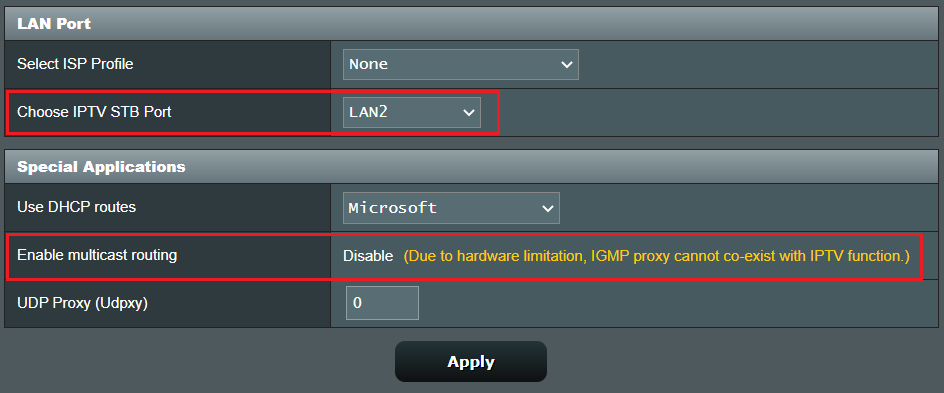
Pasul 5: bifați [Utilizați rutele DHCP]
Alegeți ce rute DHCP utilizați. [Dezactivează / Microsoft / RFC3442 / RFC3442 și Microsoft]
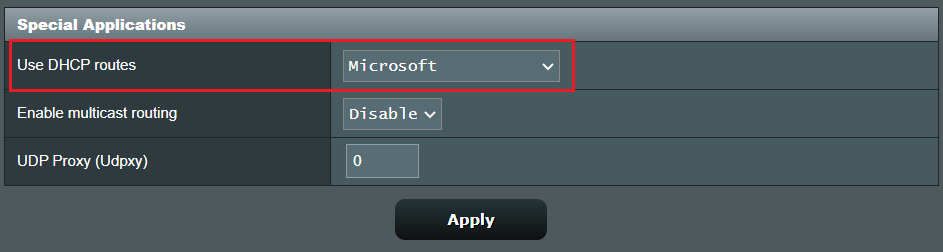
Pasul 6: Verificați dacă doriți să activați sau nu rutarea multicast (IGMP Proxy). Activarea acestei funcții permite routerului wireless să gestioneze pachetele multicast.
Activarea routerului multicast permite, de asemenea, funcțiile RTP (Real-time Transport Protocol) și RTSP (Real Time Streaming Protocol).
Versiune implicită IGMP: [IGMP v3], altele selectați [IGMP v1], [IGMP v2]
Activați oprirea rapidă: dezactivați (implicit)

Notă: Vă rugăm să verificați că Activarea IGMP Snooping este activată.
Accesați Wireless > Professional > Select Band (2.4GHz/5GHz) > Enable IGMP Snooping > Faceți clic pe Aplicare pentru a salva.

Pasul 7: Configurați proxy UDP (Udpxy). Utilizați această funcție pentru a rula aplicația IPTV (cum ar fi VLC) pe mai multe computere în același timp. Această funcție poate converti fluxuri UDP multicast în fluxuri HTTP unicast.
Introduceți portul (cum ar fi 4000) pe care doriți să-l atribuiți pentru aplicația IPTV, apoi utilizați acest format pentru a introduce adresa în lista de redare pentru a viziona fluxuri IPTV: https: // [IP router]: [port Udpxy] / [ protocol] / [adresa IP a canalului]: [portul canalului] (cum ar fi https://192.168.1.1:4000/udp/239.255.1.1:5000 or https://192.168.1.1:4000/rtp/239.255.1.1:5000).
Introduceți zero (0) pentru a dezactiva această funcție.

Pasul 8: După configurarea tuturor setărilor, faceți clic pe Aplicare pentru a salva.
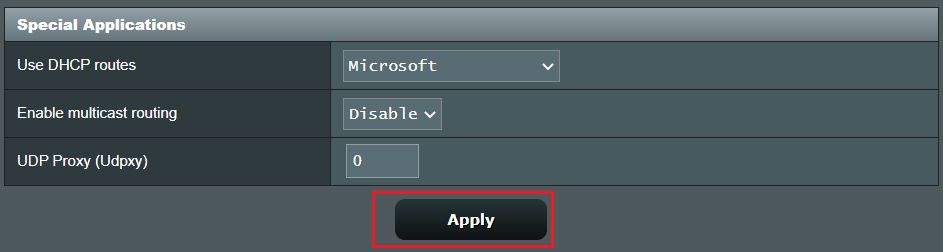
Întrebări frecvente
1. Este posibil să utilizați IPTV mai mult pe router? Vreau să folosesc IPTV pe mai multe porturi LAN.
- Routerul nu acceptă utilizarea simultană a mai multor IPTV cu 1 port LAN al routerului.
- Funcția IPTV oferită de router nu poate configura decât 1 IPTV simultan.
2. Pot folosi serviciile IPTV printr-o rețea Wi-Fi?
- În general, majoritatea IPTV STB (Set-up-box) trebuie să conecteze cablul pentru a stabili conexiunea iptv, deci cablul de reglare este obligatoriu în acest caz.
- Cerința de setare IPtv depinde de furnizorul de servicii IPTV. Îi sugerăm utilizatorului să se adreseze furnizorului de servicii IPTV pentru a verifica dacă eqipment-ul ar putea suporta utilizarea prin Wi-Fi și dacă este necesară o setare specifică.
Cum se obține (utilitarul / firmware)?
Puteți descărca cele mai recente drivere, software, firmware și manuale de utilizare în Centrul de descărcare ASUS. (LINK)
Dacă aveți nevoie de mai multe informații despre Centrul de descărcare ASUS, vă rugăm să consultați acest link.